Table of contents
"认证工具条" 是一个浏览器劫持程序,它将你的互联网主页改为 "search.certified-toolbar.com",并修改浏览器的搜索设置。 该""是一个浏览器劫持程序。 认证工具条 "模仿谷歌搜索引擎并执行浏览重定向到恶意网站。  另一个症状是""。 认证工具条 "感染是被感染的计算机上活动缓慢。" 认证工具条 " 劫持者被捆绑在其他软件安装程序内,因此,当你在电脑上安装免费软件时,你必须始终注意。
另一个症状是""。 认证工具条 "感染是被感染的计算机上活动缓慢。" 认证工具条 " 劫持者被捆绑在其他软件安装程序内,因此,当你在电脑上安装免费软件时,你必须始终注意。
如果你想删除" 认证的工具条搜索设置 从你的计算机上",使用下面的步骤。
点击这里查看关于如何移除的详细视频 经过认证的工具条搜索 设置。
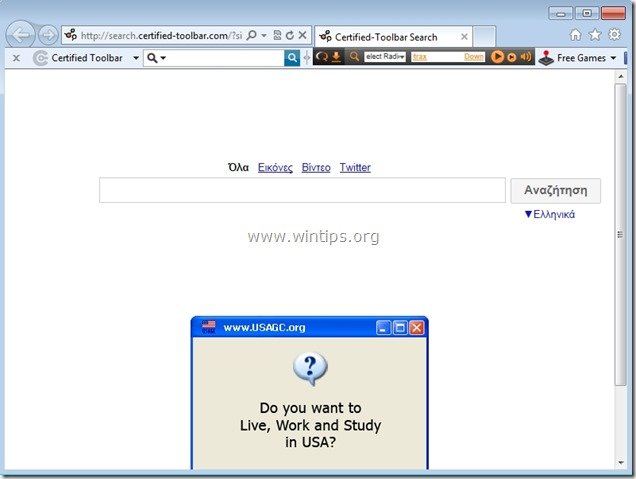 如何删除 "认证工具条" 从你的电脑中。
如何删除 "认证工具条" 从你的电脑中。
第1步:从控制面板中卸载由 "Certified toolbar "安装的应用程序。
1. 要做到这一点,请到 开始 > 控制面板 .
{Windows 8: 右击 关于 左下角 并选择 控制面板 }
{Windows XP: 开始 > 设置 > 控制面板 . }
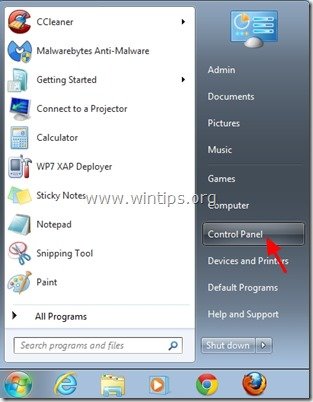
2. 双击打开" 添加或删除程序 ",如果你有Windows XP或
“ 程序和功能 "如果你有Windows 8、7或Vista)。

3. 在程序列表中,找到并 删除/卸载这些应用程序。
a. 认证工具条 (通过认证工具条)
b. 受保护的搜索 (通过保护性搜索)

第2步:从您的互联网浏览器应用程序中删除 "Certified Toolbar"。
Internet Explorer, Google Chrome, Mozilla Firefox
Internet Explorer
如何从Internet Explorer中删除 "Certified Toolbar "并恢复搜索设置。
1.打开Internet Explorer 然后打开" 互联网选项 ”.
要做到这一点,请从IE的文件菜单中选择" 工具 " > " 互联网选项 ”.
通知*。 在最新版本的IE中,按" 装备 "图标  在右上方。
在右上方。

2. 点击" 高级 "标签。

3. 选择" 复位 ”.
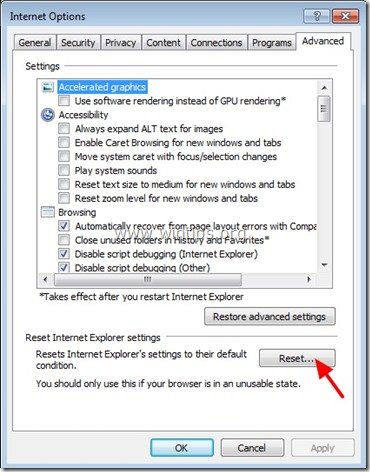
4. 勾选(启用)" 删除个人设置 "框,并选择 "重置"。

5. 复位动作完成后,按" 关闭 ",然后选择" OK "来退出Internet Explorer选项。
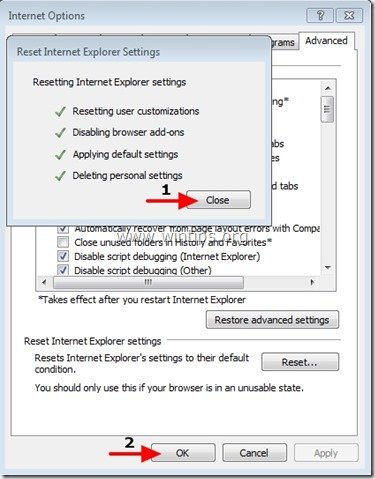
6.重新启动你的浏览器 并着手进行 到步骤3,完全删除认证的 从IE的设置。
谷歌浏览器
如何从谷歌浏览器中删除 "Certified Toolbar "并恢复搜索设置。
1. 打开谷歌浏览器,进入chrome菜单  并选择" 设置 ".
并选择" 设置 ".
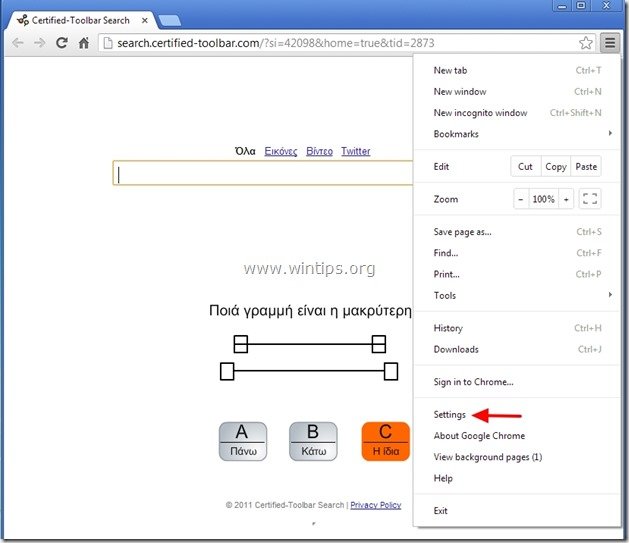
2. 找到" 启动时 "部分,并选择" 设置页面 ".
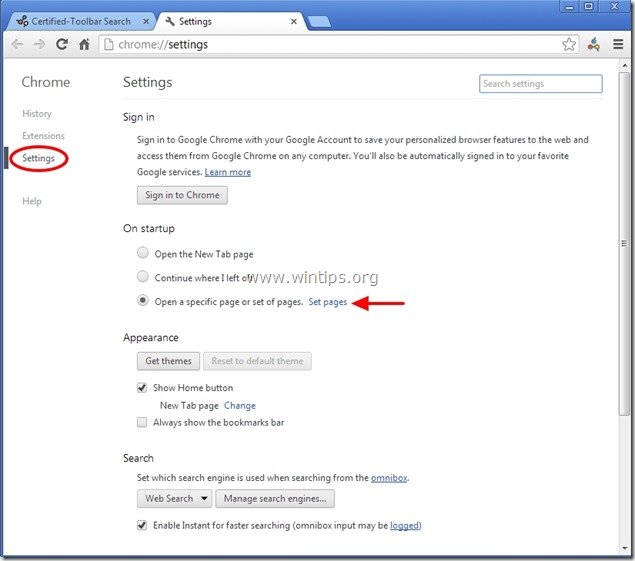
3.删除 的"。 search.certified-toolbar.com 通过按"",从启动页中选择""。 X "的符号在右边。
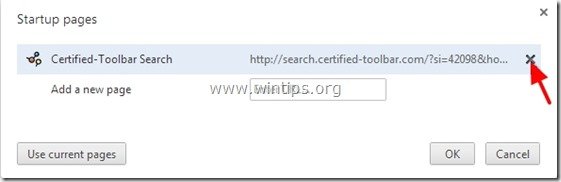
4.设置你喜欢的启动页面 (例如:http://www.google.com),然后按" OK ".
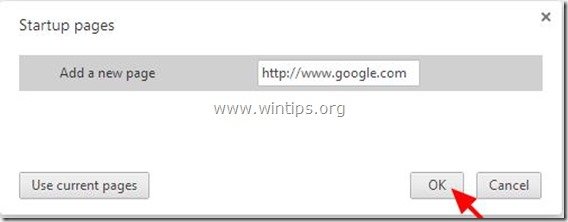
5. 在" 外观 "部分的检查,以启用" 显示主页按钮 "选项,并选择" 变化 ".

6.删除 的"。 search.certified-toolbar.com "条目来自" 打开这个页面 "的盒子。

7.类型 (如果你喜欢) 你喜欢的网页 当你按下你的""时,就会打开。 主页 "按钮
(如www.google.com)或 离开这个领域的银行 并按" OK ".

5. 转到" 搜索 "部分,并选择" 管理搜索引擎 ".

6.选择你喜欢的默认搜索引擎 (例如谷歌搜索),然后按" 使之成为默认的 ".

7. 然后选择" search.certified-toolbar.com" 搜索引擎和 移除它 按" X "的符号,选择" 已完成 "来关闭" 搜索引擎 "窗口。

8. 选择" 延伸 "在左边。

9. 在" 延伸 "窗格。 移除 的"。 核证工具条 "条目,按" 回收站 "图标在该行。

10. 关闭所有谷歌浏览器窗口并 着手进行 步骤3 .
火狐浏览器
如何从Mozilla Firefox删除 "Certified Toolbar "并恢复搜索设置。
1. 点击 "Firefox "菜单 在Firefox窗口左上方的按钮,然后进入。
帮助 > 故障排除信息 .
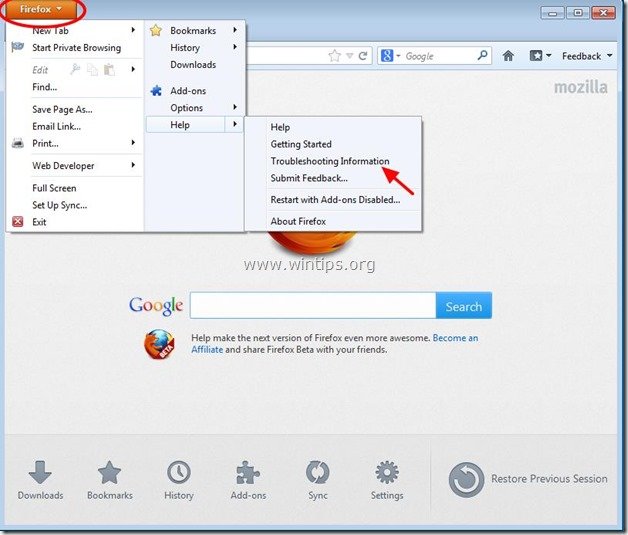
2. 在" 故障排除信息 "窗口,按" 重置火狐浏览器 "按钮,以 将火狐浏览器重置为默认状态 .

4. 新闻" 重置火狐浏览器 "再次。

5. 复位工作完成后,Firefox会重新启动。
6. 关闭所有的火狐浏览器窗口,并 进入下一个步骤。
第3步:清洁 你的计算机仍然是 恶意的威胁。
下载 和 安装MalwareBytes Antimalware 清理所有残留在你电脑上的恶意威胁。
*如果你不知道如何安装和使用" MalwareBytes反恶意软件 ",请阅读这些说明。
建议。 为了确保你的计算机是干净和安全的。 在Windows "安全模式 "下进行Malwarebytes反恶意软件的全面扫描 .*
*要进入Windows安全模式,请按" F8 当你的电脑启动时,在Windows标志出现之前,按""键。 Windows高级选项菜单 在你的屏幕上出现"",使用你的键盘箭头键移动到 安全模式 选项,然后按 "进入 “.
第四步,清理不需要的文件和条目。
使用" CCleaner "程序,并进入 清洁 你的系统从临时 互联网文件 和 无效的注册表项。*
* 如果你不知道如何安装和使用 "CCleaner"。 阅读这些说明 .
第5步:重新启动计算机,使变化生效,并用防病毒程序进行全面扫描。

Andy Davis
A system administrator s blog about Windows





